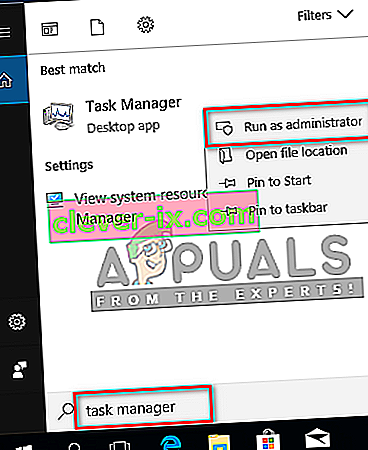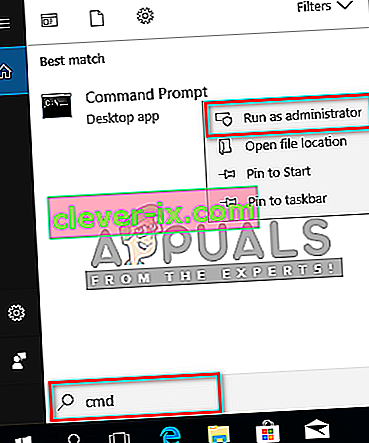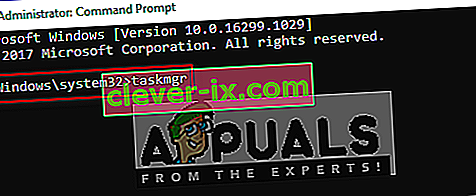Taakbeheer is, zoals de naam al doet vermoeden, een ingebouwd Windows-hulpprogramma waarmee u programma's en services kunt prioriteren, uitschakelen, inschakelen en een momentopname van systeemprestaties en app-geschiedenis kunt weergeven. Aangezien Taakbeheer verantwoordelijk is voor verschillende belangrijke bewerkingen binnen Windows, is het standaard beperkt tot het uitvoeren van bepaalde functies als beheerder voor standaardgebruikers als veiligheidsmaatregel.

Als u als standaardgebruiker bent aangemeld op een Windows-pc, zijn er bepaalde taken die u niet kunt uitvoeren zonder beheerdersrechten. De foutmeldingen die u ervan weerhouden Taakbeheer te openen, zijn " Taakbeheer is uitgeschakeld door uw beheerder " en voor het beëindigen van taken wordt " Toegang geweigerd ". Het standaardaccount kan worden ingesteld voor de kinderen, familie en collega's zonder beheerdersrechten. In dit artikel zullen we u vertellen hoe u Taakbeheer kunt gebruiken / uitvoeren met beheerdersrechten.
Waarom moet u Taakbeheer als beheerder uitvoeren?
Wanneer u het systeem als een standaardgebruiker gebruikt, zullen er enkele problemen zijn waarbij u Taakbeheer niet kunt gebruiken zonder beheerdersrechten vanwege enkele van de onderstaande redenen:
- Heb geen beheerdersrechten : soms, wanneer een standaardgebruiker enkele wijzigingen in de taakbeheerder probeert aan te brengen, krijgen ze de fout Toegang geweigerd omdat ze geen beheerdersrechten hebben. Ze moeten taakbeheer uitvoeren als beheerder om de wijzigingen door te voeren, zoals het wijzigen van de prioriteit en het beëindigen van de taak.
- Taakbeheer geblokkeerd door admin : de beheerder kan Taakbeheer blokkeren voor de standaardgebruiker, waar ze Taakbeheer niet normaal kunnen openen door op de snelkoppeling te drukken of te openen vanuit de zoekfunctie.
Er kan een tijd zijn dat u als beheerder moet uitloggen bij het standaardaccount en in moet loggen op het beheerdersaccount om een bepaalde taak uit te voeren die niet kon worden uitgevoerd zonder beheerdersrechten. Maar we kunnen de Taakbeheer gewoon als beheerder gebruiken om deze met beheerdersrechten te gebruiken zonder uit te loggen bij het standaardaccount.
Methode 1: Taakbeheer openen als beheerder via zoekfunctie
Meestal gebruiken gebruikers een Uitvoeren-opdrachtvenster of sneltoetsen om Taakbeheer te openen, maar beide methoden bieden geen optie voor " Uitvoeren als beheer ". U kunt eenvoudig de taakbeheerder doorzoeken op de zoekfunctie van de Windows-taakbalk en deze openen als beheerder, zoals hieronder wordt weergegeven:
- Houd de Windows-toets ingedrukt en druk op S om de zoekfunctie te openen, typ vervolgens " Taakbeheer " om te zoeken
- Klik met de rechtermuisknop op Taakbeheer en kies Uitvoeren als beheerder
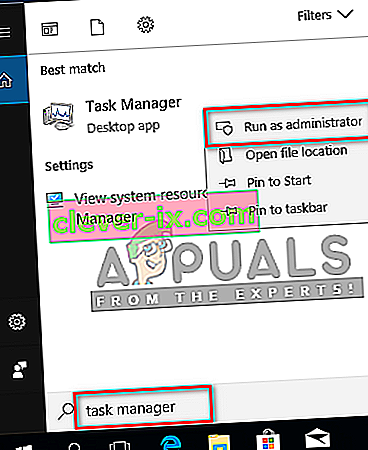
- Typ het wachtwoord voor de beheerder wanneer daarom wordt gevraagd door de UAC (Gebruikersaccountbeheer) en het zal Taakbeheer openen als beheerder.
Methode 2: Taakbeheer openen als beheerder via verhoogde opdrachtprompt
U kunt Taakbeheer eenvoudig uitvoeren door een opdrachtprompt in verhoogde modus te openen. Er zijn veel verschillende methoden om cmd als beheerder te openen, maar we zullen de meest gebruikelijke gebruiken. Voor Windows 7 werkt de snelkoppeling Windows + S niet, dus u moet op de startknop klikken en het zoektekstvak selecteren.
- Houd de Windows-toets ingedrukt en druk op S om de zoekfunctie te openen en typ cmd om te zoeken
- Klik met de rechtermuisknop op cmd en kies Als administrator uitvoeren
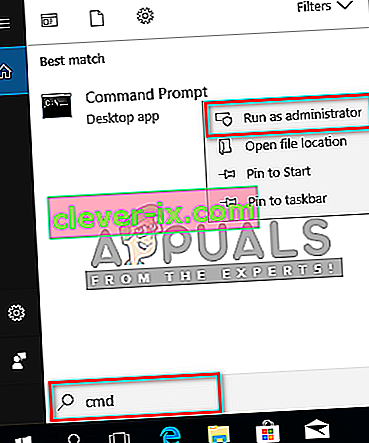
- Typ het wachtwoord voor de beheerder wanneer daarom wordt gevraagd door de UAC (Gebruikersaccountbeheer) en klik op Ja
- Typ nu " taskmgr " in cmd en druk op Enter om Taakbeheer te openen met beheerdersrechten.
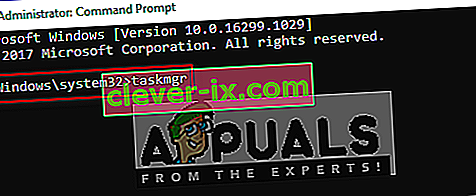
Methode 3: een snelkoppeling maken voor Taakbeheer op het bureaublad
Gebruikers die Taakbeheer meestal uitvoeren, kunnen een snelkoppeling op het bureaublad maken. Een snelkoppeling kan de gemakkelijkste en snelste methode zijn om Taakbeheer als beheerder uit te voeren.
- Klik met de rechtermuisknop op het bureaublad en kies Nieuw> Snelkoppeling
- Typ de locatie van Taakbeheer en klik op Volgende :
C: \ Windows \ System32 \ Taskmgr.exe
- Geef de snelkoppeling Taakbeheer of wat u maar wilt een naam en klik op Voltooien
- Nu kunt u met de rechtermuisknop op de snelkoppeling klikken en Als administrator uitvoeren selecteren
- Zorg voor de administrator wachtwoord als daarom wordt gevraagd door de UAC (User Account Control) en klik op Yes
//appuals.com/wp-content/uploads/2019/05/shortcut_desktop_taskmgr.webm
Alle methoden zullen u zeker helpen om Taakbeheer te openen met beheerdersrechten en u zult het zonder fouten kunnen gebruiken.